Honda Scoopy eSP yang resmi dirilis sekitar tanggal 13 Mei 2015 oleh PT.Astra Honda Motor menjadi motor retro matik yang laris manis dan harus rela antri (Indent) untuk mendapatkannya. Honda Scoopy eSP digadang-gadang menjadi motor ketiga setelah disematkannya Honda Smart Technology (Teknologi eSP) hal ini mungkin karena menyusul setelah sebelumnya teknologi eSP ini disematkan pada Honda Beat dan Honda Vario. Lalu teknologi dan fitur apa sajakah yang terdapat dalam Scoopy eSP?
Teknologi Dan Fitur New Honda Scoopy eSP
Teknologi eSP – membuat motor semakin Canggih, ramah lingkungan dan irit bahan bakar.
 Teknologi Idling Stop System
Teknologi Idling Stop System – sistem untuk mematikan mesin secara otomatis pada saat berhenti sejenak dan dapat mengurangi konsumsi pemakaian bahan bakar.
Answer Back System – hanya dengan menekan tombol pada remote kunci maka motor akan memberi respons suara dan lampu sein akan menyala. Fitur ini mempermudah proses menemukan motor pada parkiran.
Projector Headlight dengan warna reflektor baru Black Smoke yang diaplikasikan khusus pada tipe Sporty Active.
ACG Starter yang membuat suara lebih halus pada saat mesin dihidupkan.
Ban depan dan belakang sudah tubles.
Bagasi Motor dapat menampung beban seberat 15,4 liter dan dapat menampung helm standar.
Standar samping otomatis (Stide Stand Switch) – mesin tidak dapat dinyalakan saat standar samping dalam posisi turun, sehingga menghindari resiko pengendara lupa menaikkan standar samping.
Parking Brake Lock – berfungsi sebagai rem tangan, mencegah motor loncat saat menghidupkan mesin, serta praktis dan nyaman saat parkir atau berhenti di tanjakan.
Honda Scoopy eSP terbagi menjadi dua varian yakni
Honda Scoopy eSp Stylish
dengan 3 pilihan warna yakni: Chic Cream, Fancy Black, Uptown Blue
Honda Scoopy eSP Sporty
pun memiliki 3 pilihan warna yakni : Capital White, Estate Red, dan Metro Black.
Keunggulan lain Honda Scoopy eSP mempunyai dimensi dengan kapasitas tangki bahan bakar 3,7 Litter, jarak terendah ketanah sekitar 139mm menjadikan motor Honda Scoopy eSP ini mudah untuk dikendarai dan melaju baik di dalam perumahan maupun jalan perkotaan. Untuk rangka motor sendiri menggunakan rangka tulang punggung, menerapkan suspense depan dengan teleskopik dan belakang lengan ayun, rem depan Cakram hidrolik dan rem belakang Tromol.
Daya maksimum Honda Scoopy eSp 6,4 kW (8,7 PS / 7.500 rpm) dan Torsi maksimum 9,1 N.m (0,93 kgf.m) / 6.000 rpm, dengan jenis mesin 4-langkah, SOHC dengan pendinginan udara, eSP serta kapasitas mesin sebesar 110cc.
Anda berminat untuk memiliki motor ini? Silahkan datang langsung ke dealer Honda terdekat. Atau bisa juga menghubungi Admin blog ini.



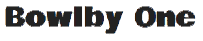


.png)





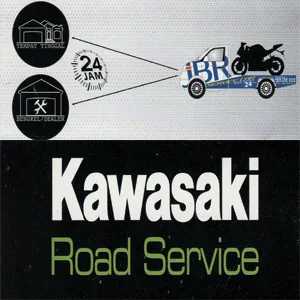









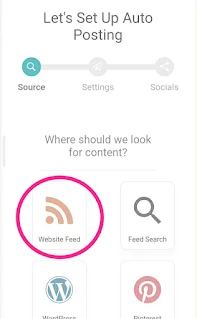

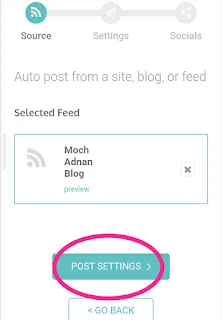

















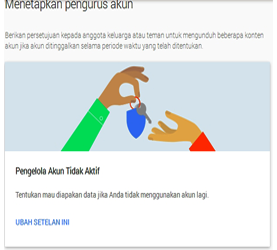

 Amazing comic blog, updates every Tuesday. See more at:
Amazing comic blog, updates every Tuesday. See more at:






